有很多电脑用户都想要设置一个固定的ip地址,不想被别人随意修改ip地址,不过有很多电脑用户都不知道应该怎么操作,为此非常苦恼,那么win7电脑如何禁止修改ip地址呢?今天为大家分享win7系统禁止修改ip地址的操作步骤。
禁止修改ip地址操作方法:
1、首先打开Win7系统的策略组编辑器,只要点击开始菜单中的运行,然后输入gpedit.msc 回车即可;
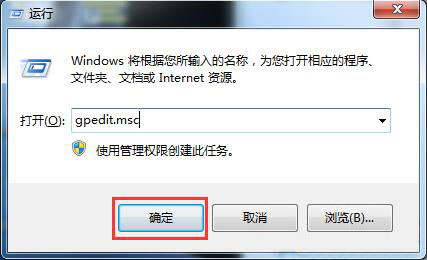
2、来到本地策略组编辑器中,选择【用户配置】——》【管理模板】——》【网络】——》【网络连接】;
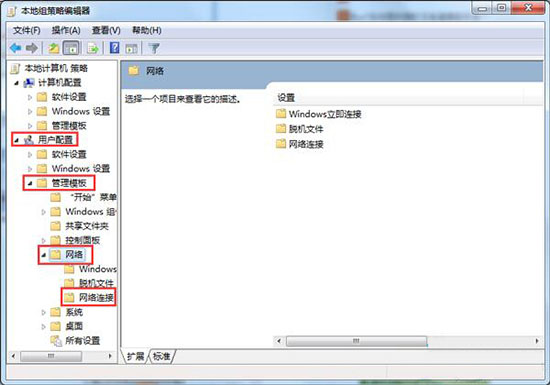
3、选中【网络连接】,在右侧列表中找到“为管理员启用Windows2000网络连接设置”选项,并双击打开属性;
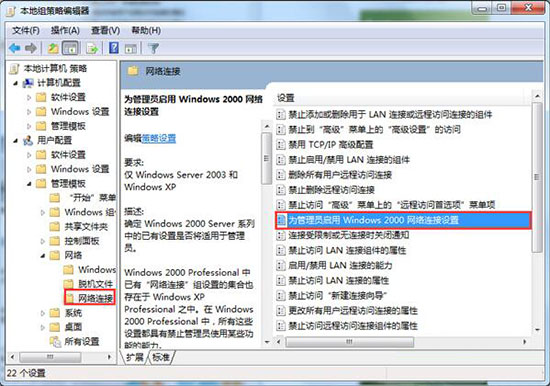
4、将该项配置为“已启用”,然后确定;
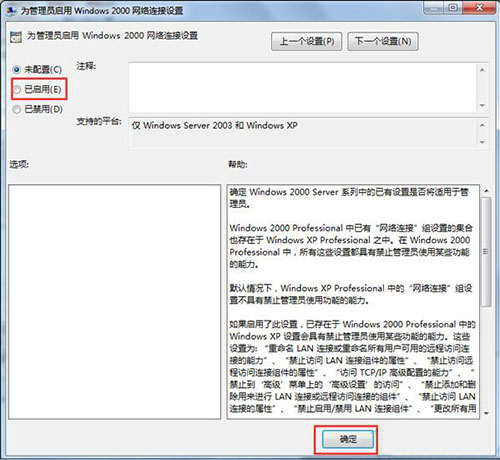
5、修改好上面一项后,我们还需要设置一项,找到“禁止访问LAN连接组件的属性”,同样双击打开;
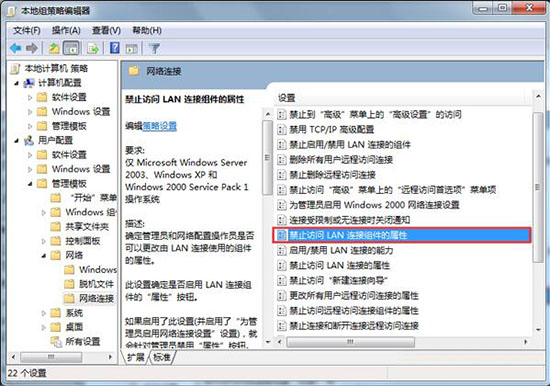
6、将该项也设置为“已启用;,确定!
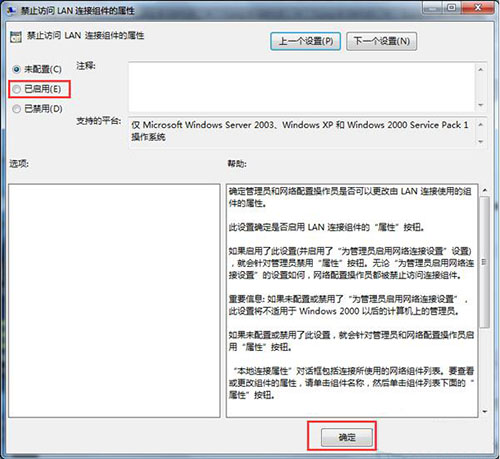
关于win7电脑禁止修改ip地址的操作步骤就为用户们详细介绍到这边了,如果用户们使用电脑的时候不知道怎么禁止修改ip地址,可以参考上述方法步骤进行操作哦,希望本篇教程对大家有所帮助,更多精彩教程请关注u启动官方网站。

